Pentru a alege curierul rapid Sameday mergi în meniul Setări – Integrări – Livrare şi dă click pe el.
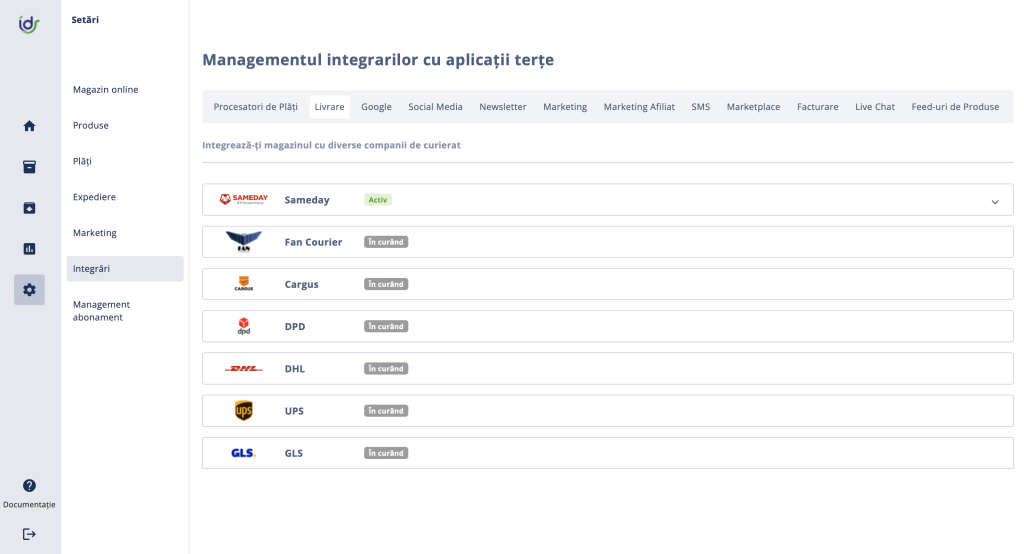
După ce dai click pe Sameday vei vedea mai multe câmpuri care trebuie completate. Primele două câmpuri conectează magazinul tău la contul tău Sameday. Pentru a face conectarea trebuie să introduci numele de utilizator și parola, așa cum le-ai primit de la Sameday pentru accesul în aplicația de emitere AWB, eAWB.
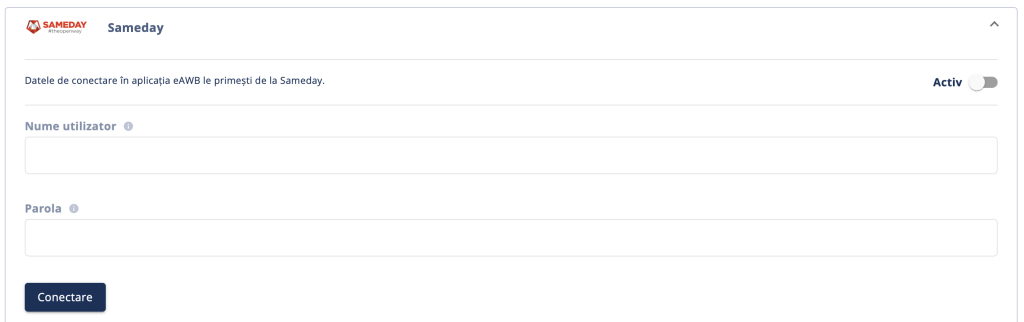
După ce realizezi conectarea, vei putea completa și câmpurile următoare, de setări. Până la realizarea conexiunii dintre magazin și contul tău Sameday, câmpurile de setări nu pot fi completate.
După ce ai făcut conectarea magazinului cu contul tău Sameday vei avea acces la următoarele setări:
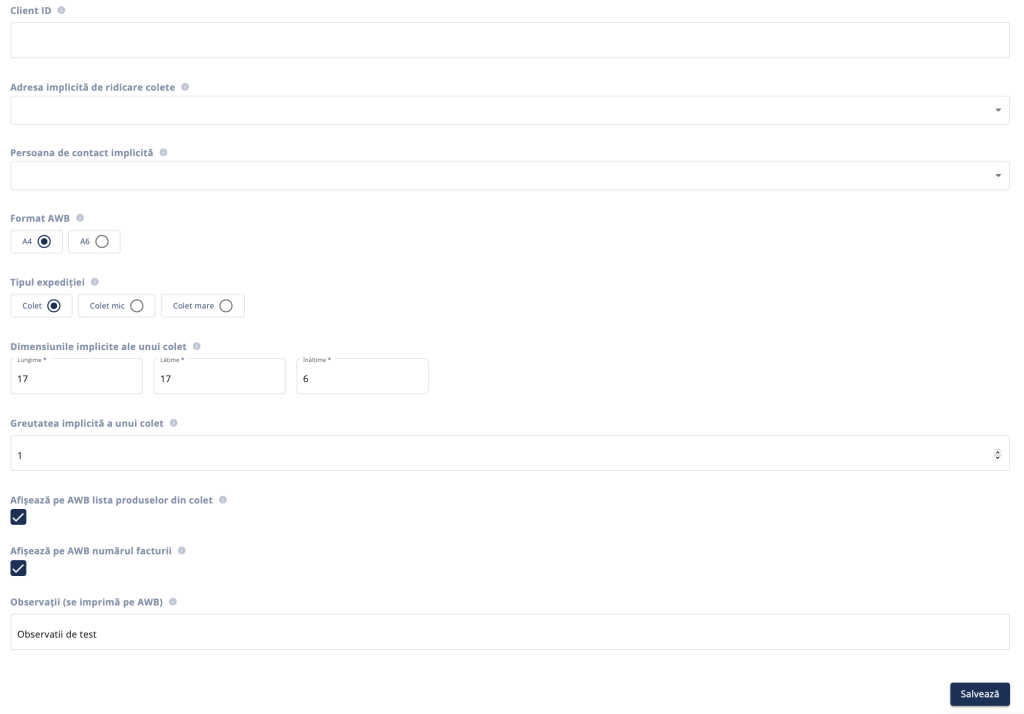
Client ID – Această informație este necesară doar pentru folosirea livrării în locker. Client ID se solicită de la Sameday și trebuie menționat domeniul pe care va funcționa magazinul, adică domeniul unde se va încărca lista cu lockerele disponibile. Astfel, trebuie să știi domeniul pe care rulează / va rula magazinul, domeniul de forma numedomeniu.extensie. Când soliciți acest Client ID de la Sameday trebuie să le menționezi ca client ID să fie activat atât pe domeniul pe care va funcționa magazinul, cât și pe subdomeniul de forma admin.numedomeniu.extensie, care reprezintă interfața de administrare a magazinului.
Exemplu: dacă magazinul tău se încarcă la adresa „magazin.ro”, la Sameday trebuie să ceri ca Client ID să acopere atât domeniul „magazin.ro”, cât și subdomeniul „admin.magazin.ro”.
Adresa implicită de ridicare colete – în acest meniu îți vor apărea toate adresele definite în contul tău Sameday ca adrese de ridicare a coletelor și trebuie să selecteazi una dintre aceste adrese. Poți defini o adresă de ridicare în contul tău Sameday mergând în meniul din stânga, la Contul meu – Puncte de ridicare – Adaugă (butonul se află în partea de sus a paginii).
Persoana de contact implicită – în acest meniu îți vor apărea toate persoanele de contact definite în contul tău Sameday ca persoane de contact la adresa selectată la meniul anterior. Selectează una dintre persoanele de contact definite în contul tău Sameday ca persoane de contact pentru fiecare adresă de ridicare a coletelor. Persoanele de contact le adaugi în aplicația Sameday odată cu crearea unei adrese de ridicare.
Format AWB – Formatul în care vrei să se genereze și imprime AWB-ul.
Tipul expediției – Selectează tipul expediției folosit cel mai des. Vei putea modifica această valoare la emiterea fiecărui AWB. Alege “Colet“ dacă majoritatea coletelor expediate au o greutate între 1,01 și 38 de kg. Alege “Colet mic“ dacă majoritatea coletelor expediate au o greutate între 0 și 1 kg. Alege “Colet mare“ dacă majoritatea coletelor expediate au o greutate de peste 38 de kg.
Dimensiunile implicite ale unui colet – Scrie cea mai des folosită dimensiune pentru coletele pe care le expediezi (în centimetri). Vei putea modifica această valoare la emiterea fiecărui AWB.
Greutatea implicită a unui colet – Scrie cea mai des folosită greutate pentru coletele pe care le expediezi (în kilograme). Vei putea modifica această valoare la emiterea fiecărui AWB.
Afișează pe AWB lista produselor din colet – Dacă bifezi această opțiune, pe AWB se va imprima și lista produselor din comanda pentru care a fost generat AWB-ul, sub forma „Conținut: Cantitate x Denumire produs”. Ordinea imprimării informațiilor suplimentare pe AWB este: Observații, Număr factură, Conținut. Aceste informații se vor afișa în limita a 353 de caractere. La emiterea AWB-ului poți șterge aceste informații, dacă nu dorești să fie imprimate pe AWB-ul respectivei comenzi.
Afișează pe AWB numărul facturii – Dacă bifezi această opțiune, pe AWB se va imprima și numărul facturii produselor din comanda pentru care a fost generat AWB-ul, sub forma „Număr factură: ………………”. Ordinea imprimării informațiilor suplimentare pe AWB este: Observații, Număr factură, Conținut. Aceste informații se vor afișa în limita a 353 de caractere. La emiterea AWB-ului poți șterge aceste informații, dacă nu dorești să fie imprimate pe AWB-ul respectivei comenzi.
Observații – Orice scrii în câmpul de mai jos va fi imprimat pe fiecare AWB emis. Ordinea imprimării informațiilor suplimentare pe AWB este: Observații, Număr factură, Conținut. Aceste informații se vor afișa în limita a 353 de caractere. La emiterea AWB-ului poți șterge aceste informații, dacă nu dorești să fie imprimate pe AWB-ul respectivei comenzi.
Salvează – La finalizarea tuturor setărilor trebuie să salvezi informațiile prin click pe butonul Salvează din colțul din dreapta jos a ecranului.
După ce salvezi informațiile trebuie să activezi integrarea prin click pe toggle-ul aflat în colțul din dreapta sus, în linie cu denumirea curierului. La activarea / dezactivarea integrării informațiile introduse se păstrează, dar nu sunt active. Deci poți activa și dezactiva integrarea fără să pierzi datele introduse.


Lasă un răspuns